Jak opravit zhroucení Far Cry 6 na PC

Far Cry 6, jedna z nejočekávanějších stříleček z pohledu první osoby, je nyní oficiálně k dispozici. Ubisoft Toronto jej vytvořil a zveřejnil pro všechny hlavní herní platformy včetně Windows, PlayStation, Xbox, Google Stadia a Amazon Luna. I když si fanoušci Far Cry museli počkat o něco déle, než se čekalo, většina z nich se skvěle bavila.
Pády hry, trhání obrazovky, černé obrazovky, zpoždění a zadrhávání – to vše je ve hrách docela běžné. Far Cry 6 není výjimkou; je však v přijatelném stavu. Mnoho zákazníků si stále stěžuje na pády Far Cry 6 bez zjevného důvodu. Konkrétně Far Cray 6 neustále padá nebo zamrzá na PS5/PS4, Xbox One nebo PC. Tato hra spadne při spuštění, otevření mapy nebo po její aktualizaci.
Pokud jste jednou z obětí, nezapomeňte problém vyřešit pomocí tohoto tipu pro odstraňování problémů. Pro PC hráče to není nic nového, protože ať už hrají nově vydanou hru nebo starou hru, každá hra má svou vlastní sadu chyb. Far Cry 6 není výjimkou, někteří hráči hlásí problémy se selháním ve hře nebo při spuštění. Pojďme se tedy podívat, jak opravit pád Far Cry 6.
Obsah:
- 1 Proč Far Cry 6 neustále padá?
- 2 Jak opravit pád Far Cry 6 na PC?
Proč Far Cry 6 stále padá?
Toto je častá otázka, kterou si většina postižených uživatelů PC klade na online fórech nebo při vyhledávání online. Přesněji řečeno, počítačové hry závisí na řadě faktorů, aby se správně spustily a fungovaly, včetně kompatibilních systémových požadavků, nakonfigurovaného zobrazení nebo nastavení grafiky, verze DirectX, kompatibility grafické karty a verze ovladače grafiky, nainstalovaných herních souborů, antiviru. program, další úlohy na pozadí a další.
Zastaralá verze záplaty hry nebo dokonce nedávno nainstalovaná verze záplaty může obsahovat chyby nebo problémy se stabilitou, se kterými se můžete setkat při hraní hry, což může mít za následek pády nebo chyby při spuštění. Naštěstí existuje několik potenciálních řešení uvedených níže, na která byste se měli podívat.
Jak opravit pád Far Cry 6 na PC?

1. Zkontrolujte herní soubory
Jedním z nejoblíbenějších řešení je kontrola herních souborů, které mohou opravit poškozené soubory způsobující havárii. Postup ověření se liší v závislosti na spouštěči.
Ubisoft Connect
- Otevřete UPlay (dříve Ubisoft Connect).
- Stačí vybrat kartu Hry.
- Najeďte myší na herní destičku Far Cry 6 a vyberte symbol rozevírací šipky v pravém dolním rohu.
- V zobrazené rozevírací nabídce vyberte možnost „Ověřit soubory“.
- Před restartováním Ubisoft Connect a Far Cry 6 počkejte na dokončení procedury, než systém zkontroluje poškozené soubory.
epické hry
- Zavřete Far Cry 6 (pokud jej máte spuštěný).
- Spusťte Epic Game Launcher.
- Klikněte na „Knihovna“ v levém horním rohu.
- Klikněte na tři tečky pod destičkou hry.
- Klepněte na tlačítko Potvrdit.
- Počkejte na dokončení procesu.
- Spusťte Far Cry 6 a najděte problém.
2. Zkontrolujte funkce hry
Pokud je váš systém nevhodný nebo je neustále přetížený, Far Cry 6 se nemusí načíst nebo se na vašem PC zhroutí. Chcete-li se těmto problémům vyhnout, měli byste před instalací hry zkontrolovat a ujistit se, že je na vašem počítači možné spustit hru.

Far Cry 6 vyžaduje následující minimální systémové požadavky:
- Procesor: AMD Ryzen 3 1200 3,1 GHz / Intel Core i5-4460 3,2 GHz
- GPU: AMD RX 460 / NVIDIA GeForce GTX 960
- Video paměť: 4 GB
- RAM: 8 GB (dvoukanálová instalace)
- DirectX: 12
Systémové požadavky Far Cry 6 jsou následující:
- Procesor: AMD Ryzen 5 3600X 3,8 GHz / Intel Core i7-9700 3,6 GHz
- GPU: AMD RX 5700XT/NVIDIA GeForce RTX 2070 Super
- Video paměť: 8 GB
- RAM: 16 GB (dvoukanálová instalace)
- DirectX: 12
Pokud si myslíte, že váš hardware nesplňuje ani minimální požadavky ze seznamu, může být příčinou pádu hry právě nekompatibilita.
Zvažte aktualizaci systému, než budete pokračovat v krocích pro odstraňování problémů v této příručce.
3. Spusťte jako správce
Zkontrolujte, zda jako správce používáte spustitelný soubor Far Cry 6 nebo spouštěč her Ubisoft. Pokud ne, může to být jedna z příčin problému. Chcete-li tento problém vyřešit, jednoduše klikněte pravým tlačítkem myši na spustitelný soubor hry nebo spustitelný soubor Ubisoft launcher a vyberte „Spustit jako správce“ a poté „Ano“ (na výzvu UAC).
- Klepněte pravým tlačítkem myši na spustitelný soubor Far Cry 6 na vašem PC a vyberte Vlastnosti.
- Vyberte „Vlastnosti“ a poté kartu „Kompatibilita“.
- Ujistěte se, že je zaškrtnuto „Spustit tento software jako správce“.
- Chcete-li uložit změny, klikněte na Použít a poté na OK.
Jak již bylo řečeno, opakujte tyto postupy pro svůj Ubisoft Launcher.
4. Aktualizujte ovladače grafiky
Jednou z nejčastějších příčin herních problémů je používání grafické karty se zastaralými ovladači. Ovladače grafiky, stejně jako aktualizace her, jsou plné oprav chyb. To znamená, že pokud zastaralý ovladač způsobuje problémy, instalace nejnovějších aktualizací by měla problém okamžitě vyřešit.
Pokud Far Cry 6 neustále padá a vy nevíte proč, je to s největší pravděpodobností kvůli zastaralému grafickému ovladači. Naštěstí je oprava takových pádů stejně snadná jako instalace nejnovějších grafických ovladačů.
Při hraní Far Cry 6 se budete setkávat s častým pádem hry, pokud jsou vaše ovladače GPU zastaralé. To platí zejména v případě, že máte grafickou kartu NVIDIA řady 30. Aby ve hře správně fungovala, musí být neustále aktualizována.
Stačí přejít na web výrobce a stáhnout nejnovější grafický ovladač. Nvidia GeForce Experience pro grafické karty lze stáhnout z webu Nvidia.

Far Cry 6
Majitelé grafických karet AMD najdou další informace na webu AMD. Ovladače grafiky můžete také ručně vyhledat a udržovat je aktuální. Jak na to:
- Na klávesnici stiskněte klávesu Windows.
- Zadejte „ovládací panel“ a klikněte na „Ovládací panely“.
- Změňte rozevírací nabídku „Zobrazit“ na „Malé ikony“ a poté klikněte na „Správce zařízení“.
- S otevřeným Správcem zařízení vyberte z rozevírací nabídky „Zobrazovací adaptéry“.
- Vyhledejte grafický adaptér a klikněte na něj pravým tlačítkem.
- Vyberte Aktualizovat ovladač.
- Vyberte Automatické vyhledávání ovladačů.
Když systém Windows oznámí, že vaše grafické adaptéry byly aktualizovány, mohou být od výrobce GPU k dispozici nové ovladače. Pokud nemůžete aktualizovat GPU pomocí Správce zařízení, musíte ke stažení nejnovějších ovladačů ručně použít vyhrazený program NVIDIA, AMD nebo Intel.
5. Zavřete nepotřebné úlohy na pozadí

Některé činnosti nebo aplikace na pozadí mohou využívat velké množství systémových prostředků, jako je CPU nebo paměť, což má za následek výrazné zpomalení výkonu systému. V důsledku toho jsou běžné problémy, jako je selhání spouštění, pomalost a žádné stahování.
Stačí vynutit uzavření všech nepoužívaných nebo nepotřebných aplikací na pozadí ve Správci úloh a uvidíte, zda to funguje. Stačí stisknout Ctrl + Shift + Esc pro aktivaci správce úloh a prohlédnout si seznam procesů, abyste zjistili, které z nich lze zavřít.
6. Aktualizujte rozhraní DirectX
Far Cry 6 vyžaduje nejnovější verzi DirectX, tedy DirectX 12.
Zkontrolujte, zda tato verze funguje na vašem PC nebo notebooku a aktualizujte ji. Vše, co musíte udělat, je stáhnout a spustit instalační aplikaci DirectX.
Po instalaci nejnovější verze DirectX restartujte Total War: Warhammer 3 a vyhledejte problém.

Far Cry 6
Chcete-li zjistit verzi DirectX vašeho počítače, postupujte takto:
- Stiskněte klávesu Windows a na klávesnici zadejte „dxdiag“.
- Ve výsledcích vyhledávání klikněte na příkaz Dxdiag RUN.
- Na zobrazeném panelu nástrojů diagnostiky DirectX vyhledejte svou verzi rozhraní DirectX.
7. Zkuste zakázat překryvné aplikace
Podle některých dotčených hráčů může deaktivace překryvů na počítači se systémem Windows před spuštěním a hraním také pomoci snížit pády nebo jiné problémy. Jednoduše zakažte překryvné aplikace ve hře, jako je překryvná vrstva Discord nebo Steam. Můžete také zakázat nástroj MSI Afterburner, nástroj Nvidia GeForce Experience, herní panel Xbox a tak dále.
8. Přeinstalujte hru
Podle uživatelů je přeinstalace Far Cry 6 dobrým lékem a možná byste to měli zkusit, pokud stále havaruje poté, co jste vyzkoušeli jiné alternativy. Stačí přejít na ovládací panel a vybrat „Odinstalovat aplikaci“. Poté z kontextové nabídky vyberte Odstranit. Tuto hru můžete také odinstalovat pomocí spouštěče hry. Poté si stáhněte a znovu nainstalujte tuto hru do počítače.
Závěr
Po přečtení této příručky nyní víte, jak vyřešit problém s pádem Far Cry 6 na PC. Stačí vyzkoušet výše uvedené metody, abyste se problému snadno zbavili. Doufám, že vám tento článek pomohl.


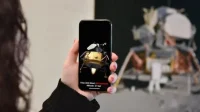
Napsat komentář